我是【桃大喵学习记】,点击右上方“关注”,每天为你分享职场办公软件使用技巧干货!日常工作中,我们需要经常关注自己产品的库存情况,当产品库存较低时就需要及时补充库存 。如果产品不是特别多,不想购买专门的产品库存管理软件,其实,我们可以用Excel制作一个简单实用的库存预警模板,库存不足自动预警和填充颜色!简单实用,又可快速判断产品是否需要立即进货 。
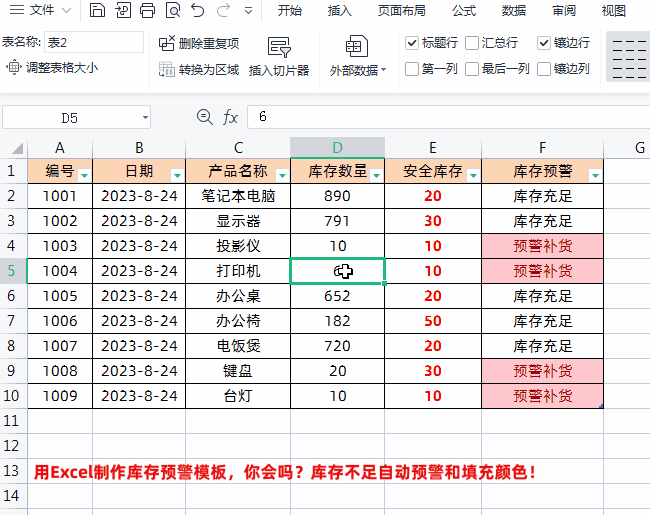
具体操作方法:
其实,制作库存预警模板很简单,只需使用:IF函数判断,再结合条件格式即可 。第一步、根据“安全库存”和实际“库存数量”,来判断“库存预警”状态
在目标单元格输入公式=IF(D2>E2,"库存充足","预警补货")
【Excel制作库存预警模板,库存不足自动预警和填充颜色!】然后向下填充数据,即可获取“库存预警”状态
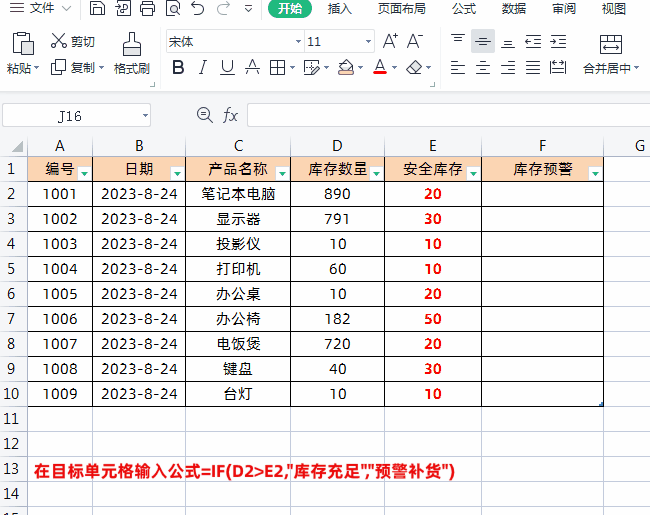
公式解释:
通过IF函数来判断“库存数量”D2是否大于“安全库存”E2,如果大于就返回“库存充足”,否则返回"预警补货" 。
第二步、设置条件格式,突出显示"预警补货"
1、首先选择“库存预警”下面需要设置条件格式的数据区域→然后点击【开始】→【条件格式】→【突出显示单元格规则】→【等于】 , 如下图所示
2、在弹出的“等于”对话框中输入"预警补货",然后设置一下填充颜色,最后点击【确定】即可
Excel制作库存预警模板是不是很简单 , 你学会了吗?上面用到的方法都比较简单,真可谓简单的方法解决大问题 。
以上是【桃大喵学习记】今天的干货分享~觉得内容对你有帮助,记得顺手点个赞哟~ 。我会经常分享职场办公软件使用技巧干货!大家有什么问题欢迎留言关注!
